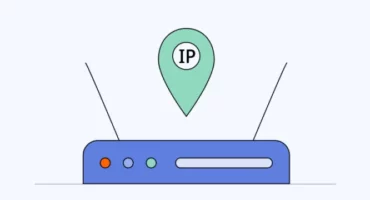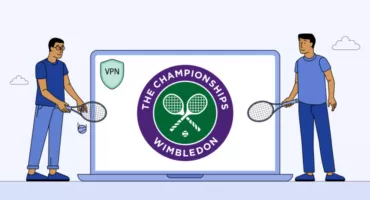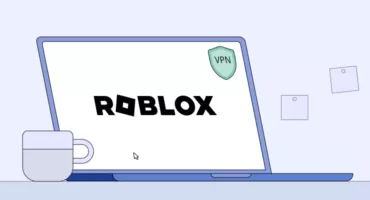كيفية زيادة سرعة الإنترنت عند استخدام شبكة افتراضية خاصة افتراضية: 8 خيارات فعالة
سواء كنت تتعامل مع بطء التنزيلات، أو انقطاع مكالمات Zoom المحبطة، أو جلسات اللعب البطيئة، فإن بطء الاتصال بالإنترنت أمر مزعج في كل مرة. وقد تزداد الأمور سوءًا إذا كنت تستخدم شبكة افتراضية خاصة (غير موثوقة). والخبر السار هو أن هناك طرقًا بسيطة لتسريع الإنترنت، سواء بشكل عام أو عند استخدام شبكة افتراضية خاصة. لذا، دعنا نتعمق في التعديلات التي ستجعل اتصالك سريعًا.
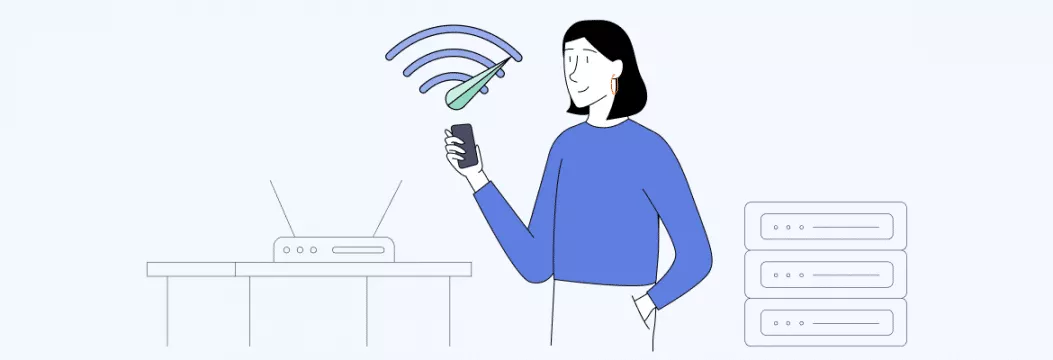
ما الذي يمكن أن يبطئ سرعة الإنترنت لديك؟
أولاً، دعنا نستعرض سريعاً أسباب بطء سرعة الإنترنت لديك في المقام الأول.
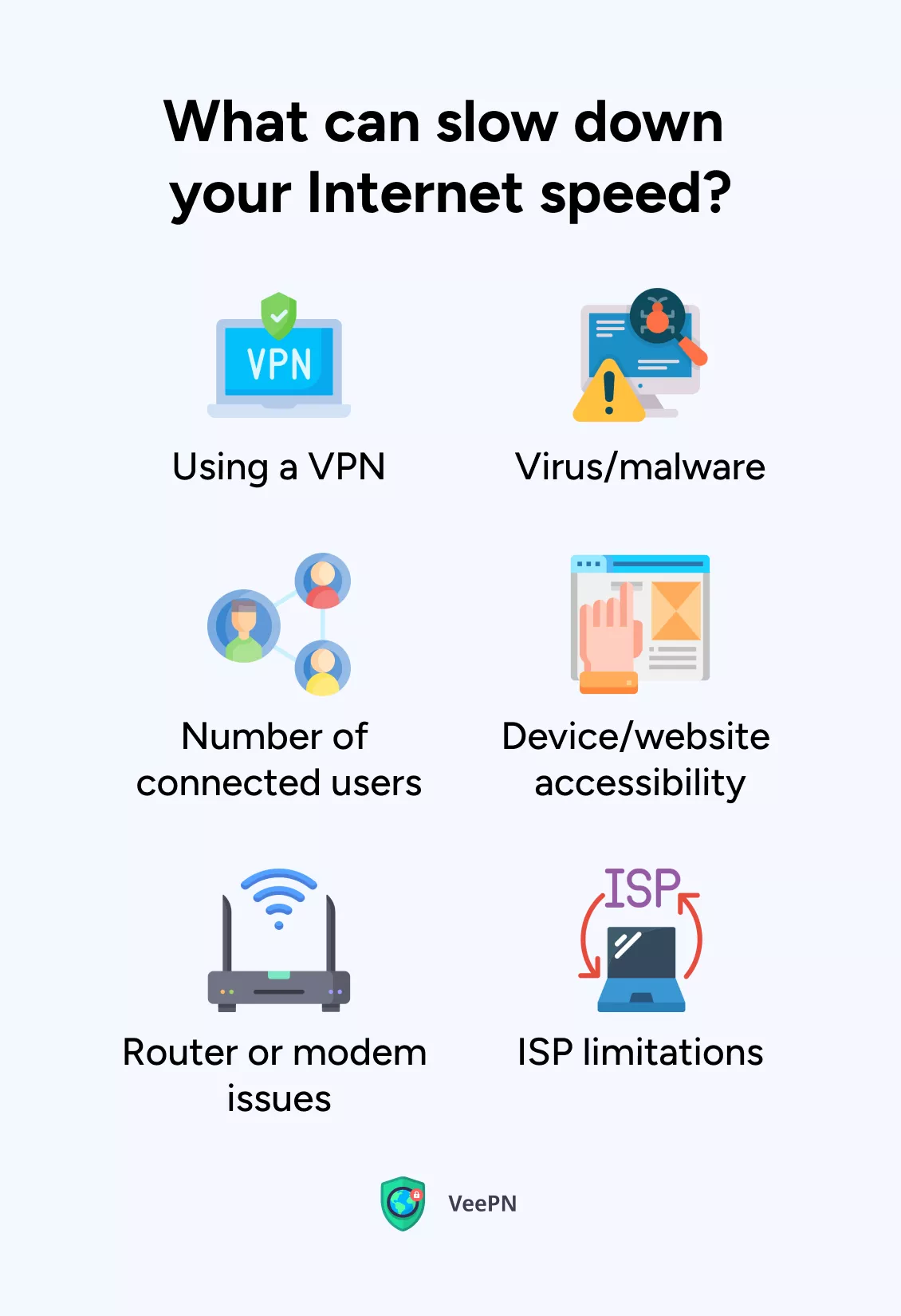
1. الفيروسات/البرامج الضارة
إذا كان جهازك يحتوي على فيروسات أو برمجيات خبيثة، فيمكنها أن تستنزف النطاق الترددي للإنترنت دون أن تدرك ذلك. إنهم مثل الضيوف المتسللين الذين يأكلون كل الوجبات الخفيفة في الحفلة، تاركين لك ولاتصالك بالإنترنت القليل.
نقترح فحص جهاز الكمبيوتر الخاص بك كل يوم، باستخدام أحد برامج مكافحة الفيروسات الموثوقة العديدة المتوفرة على الإنترنت.
2. عدد المستخدمين المتصلين
على الرغم من أن معظم أجهزة التوجيه اللاسلكية يمكنها التعامل مع حوالي 250 جهازاً متصلاً، إلا أن الأداء يميل إلى الانخفاض حتى عندما تنضم عدة أجهزة جديدة فقط وتستخدم نفس الشبكة. خاصةً عندما تقوم هذه الأجهزة بعمل يتطلب حركة مرور مكثفة، مثل البث أو الألعاب أو تحميل الملفات.
3. إمكانية الوصول إلى الجهاز/الموقع الإلكتروني
حتى المواقع والمنصات المعروفة يمكن أن تمر بأيامها السيئة. لذا، إذا كان تحميل حسابك على فيسبوك بطيئاً بينما تبدو المواقع الأخرى على ما يرام، فقد لا تكون المشكلة في سرعة الإنترنت لديك، بل في المنصة.
كما أن بعض الأجهزة أو المواقع الإلكترونية قد لا تكون مهيأة لسرعات إنترنت عالية. قد يكون ذلك بسبب الأجهزة القديمة أو المواقع الإلكترونية سيئة التصميم التي يستغرق تحميلها وقتاً أطول.
4. مشاكل في جهاز التوجيه أو المودم
إذا كان جهاز التوجيه أو المودم الخاص بك قديمًا أو تالفًا أو تم تكوينه بشكل غير صحيح، فقد يكون السبب في بطء الاتصال لديك. إنه مثل وجود عصا ترحيل معطوبة في سباق التتابع، مما يتسبب في التأخير وانخفاض سرعة الفريق.
5. قيود مزود خدمة الإنترنت
قد يفرض مزود خدمة الإنترنت (ISP) الخاص بك قيودًا معينة على سرعة اتصالك بناءً على خطة اشتراكك. إذا كانت لديك باقة ذات مستوى منخفض، فهذا يعني أنهم وضعوا حداً أقصى للسرعة التي يمكن أن يصل إليها الإنترنت لديك.
ويمكنهم أيضًا أن يسلكوا طريقًا آخر ويخنقوا اتصالك – أي يبطئوه عن قصد – حتى لو لم يكن هناك أي حدود قصوى لباقتك.
6. استخدام شبكة افتراضية خاصة افتراضية
هل كنت تستخدم VPN لتحسين الخصوصية والأمان على الإنترنت؟ قرار جيد! الجانب السلبي هو أنه قد يؤدي أحيانًا إلى إبطاء سرعة الإنترنت لديك. ذلك لأن الشبكة الافتراضية الخاصة تشفر بياناتك وترسلها عبر خوادم مختلفة، مما قد يستغرق بعض الوقت الإضافي.
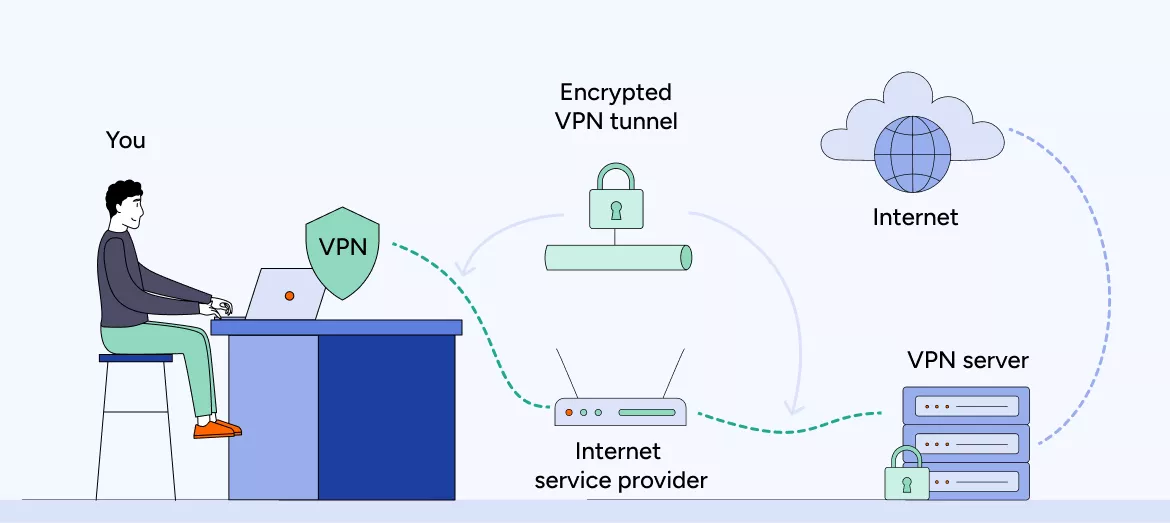
ومع ذلك، فإن هذا التباطؤ غير مرئي بشكل أساسي مع مزودي الشبكات الافتراضية الخاصة الحديثة، حيث أن الانخفاضات الخطيرة في السرعة هي استثناء وليست قاعدة الآن بسبب بروتوكولات الشبكات الافتراضية الخاصة الجديدة (اقرأ أسرع) مثل WireGuard®.
ولكن إذا كنت تعاني من بطء الإنترنت بسبب استخدام الشبكة الافتراضية الخاصة، فاقرأ ما يلي لمعرفة كيفية زيادة سرعة الشبكة الافتراضية الخاصة وإصلاح هذه المشكلة.
كيفية تحسين سرعة اتصال VPN
هل تعتقد أن شبكتك الافتراضية الخاصة تخذلك؟ إليك كيفية زيادة سرعة الإنترنت عند استخدام VPN.
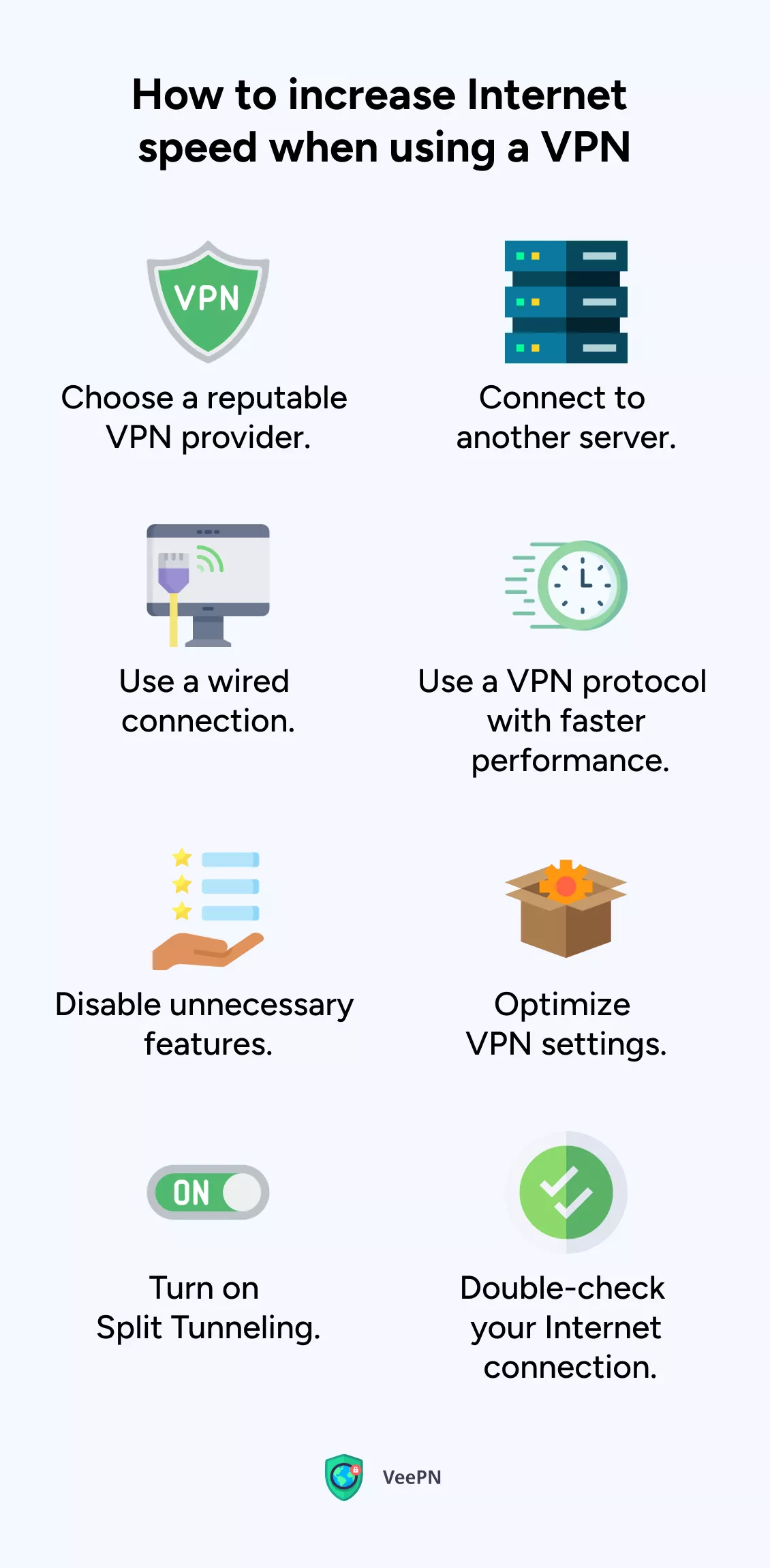
1. اختر مزود شبكة افتراضية خاصة افتراضية حسن السمعة
يمكن أن تشكل زيادة سرعة الإنترنت باستخدام شبكة افتراضية خاصة تحديًا لأن بعض مزودي خدمة VPN لا ينجزون المهمة. قد يوفرون لك موقعًا جديدًا ولكنهم يتنازلون عن السرعة والأمان. لهذا السبب فكر في اختيار شبكة افتراضية خاصة ذات شبكة خوادم واسعة النطاق، وبروتوكولات VPN حديثة، وبدون حدود قصوى للسرعة والبيانات.
2. الاتصال بخادم آخر
لزيادة سرعة الشبكة الافتراضية الخاصة، اختر الخادم الأقرب إلى موقعك. هذا يقلل من مسافة انتقال البيانات. التبديل بين الخوادم سهل مع VeePN – مزود VPN سهل الاستخدام مع آلاف الخوادم في 89 موقعًا حول العالم. يختار التطبيق تلقائيًا أسرع الخوادم لك. قم بتغيير واحد فقط إذا كنت بحاجة إلى الوصول إلى محتوى معين أو إذا كان الخادم الحالي مزدحمًا.
3. استخدام اتصال سلكي
عادةً ما تكون الاتصالات اللاسلكية أبطأ من السلكية. وذلك لأن البيانات تنتقل بين جهازك وجهاز التوجيه باستخدام إشارات الراديو، والتي يمكن أن تتأثر بالتداخلات والانقطاعات. إلى جانب ذلك، تتشارك الاتصالات اللاسلكية في نقل البيانات إلى أجهزة متعددة في وقت واحد، مما يؤثر على سرعة الإنترنت بشكل أكبر.
إذا كان جهازك يحتوي على منافذ إيثرنت وكان لديك كابل إيثرنت متاح، فإن استخدام الاتصال السلكي يعد خياراً رائعاً للحصول على سرعات إنترنت أعلى.
4. استخدم بروتوكول VPN بأداء أسرع
بروتوكول VPN مسؤول عن تشفير بياناتك قبل إرسالها إلى خادم خارجي. يؤثر البروتوكول الذي تستخدمه على مستوى الأمان والخصوصية وسرعة الشبكة الافتراضية الخاصة. البروتوكول الأكثر شيوعًا هو OpenVPN، لكن الصناعة لا تبقى على حالها وتقدم حلولًا جديدة مثل WireGuard التي تعطي الأولوية للسرعة إلى جانب الأمان.
لزيادة سرعة الإنترنت عند استخدام شبكة افتراضية خاصة، حاول تغيير إعدادات البروتوكول. إذا كنت ترغب في تجربته، يتيح لك VeePN التبديل بين البروتوكولات المختلفة، بما في ذلك WireGuard.
للتبديل إلى WireGuard على VeePN:
- انقر على أيقونة الإعدادات في تطبيق VeePN.
- ابحث عن إعدادات بروتوكول VPN .
- اختر WireGuard من القائمة المنسدلة.
نصيحة للمحترفين: تقدم VeePN OpenVPN (UDP وTCP)، وWireGuard، وIKev2, و Shadowsocks البروتوكولات. تعلم كيفية اختيار أفضل شبكة افتراضية خاصة افتراضية لاحتياجاتك.
5. تعطيل الميزات غير الضرورية
يحتوي بعض عملاء أو تطبيقات VPN على ميزات إضافية مثل حظر الإعلانات والحماية من البرامج الضارة وغيرها. على الرغم من أن هذه الميزات مفيدة، إلا أنها قد تضيف أيضًا نفقات إضافية وقد تبطئ اتصالك. ضع في اعتبارك تعطيلها من وقت لآخر إذا كانت السرعة هي أولويتك القصوى.
6. تحسين إعدادات VPN
تحقق من إعدادات عميل أو تطبيق VPN الخاص بك وتأكد من تهيئته للحصول على أفضل أداء. تقدم بعض تطبيقات VPN خيارات لضبط قوة التشفير أو إعدادات الضغط. ومع ذلك، ضع في اعتبارك أن تقليل قوة التشفير قد يؤثر على الأمان.
7. تشغيل التقسيم النفقي المقسم
بشكل افتراضي، تقوم معظم خدمات الشبكات الافتراضية الخاصة بتشفير حركة مرور الإنترنت من جميع التطبيقات على جهازك وتمريرها عبر الأنفاق، مما قد يؤدي إلى إبطاء اتصالك إذا كنت تشغل العديد من التطبيقات التي تتطلب حركة مرور مكثفة.
وهنا تأتي فائدة تقنية Split Tunneling – فهي تتيح لك اختيار المواقع والتطبيقات والشبكات التي يجب أن تمر عبر الشبكة الافتراضية الخاصة وأيها يجب الوصول إليها مباشرةً.
لزيادة سرعة الشبكة الافتراضية الخاصة دون المساس بالأمان، يمكنك تمكين Split Tunneling في تطبيقات VeePN لنظامي ويندوز وأندرويد باتباع الخطوات التالية:
- افتح تطبيق VeePN وانتقل إلى الإعدادات.
- حدد تقسيم النفق من القائمة.
- سترى خيارين: التوجيه عبر VPN وتجاوز VPN. يتيح لك تمكين الخيار الأول اختيار التطبيقات التي ستستخدم الشبكة الافتراضية الخاصة. يتيح لك الخيار الثاني تقييد تطبيقات معينة من المرور عبر اتصال VPN.
على نظام iOS، ابحث عن هذه الميزة في الإعدادات باسم Bypasser – حدد التطبيقات التي ستتجاوز اتصال VPN واستمتع بسرعات أفضل عند استخدامها.
8. تحقق مرة أخرى من اتصالك بالإنترنت
إذا لم تتحسن سرعة اتصالك بالشبكة الافتراضية الخاصة مع الخطوات السابقة، فقد يكون السبب في ذلك هو بطء الإنترنت بشكل عام – حتى أفضل خدمة VPN لا يمكنها توفير سرعات عالية على اتصال بطيء.
قم بإجراء اختبار سرعة للتأكد من ذلك. إذا كانت النتائج أقل من سرعاتك المعتادة أو ما وعدك به مزود خدمة الإنترنت الخاص بك، أعد تشغيل جهاز التوجيه الخاص بك. إذا استمرت المشكلة، اتصل بمزود خدمة الإنترنت أو فكر في الترقية إلى باقة إنترنت ذات نطاق ترددي أعلى.
لا تستخدم شبكة افتراضية خاصة افتراضية ولكنك تريد تحسين سرعة الإنترنت بشكل عام؟ تعرف على الطريقة أدناه.
كيفية تسريع الإنترنت لديك
سواء كنت تستخدم شبكة افتراضية خاصة أم لا، ستساعدك هذه التعديلات البسيطة على زيادة سرعة الإنترنت والاستمتاع بتجربة أكثر سلاسة على الإنترنت.
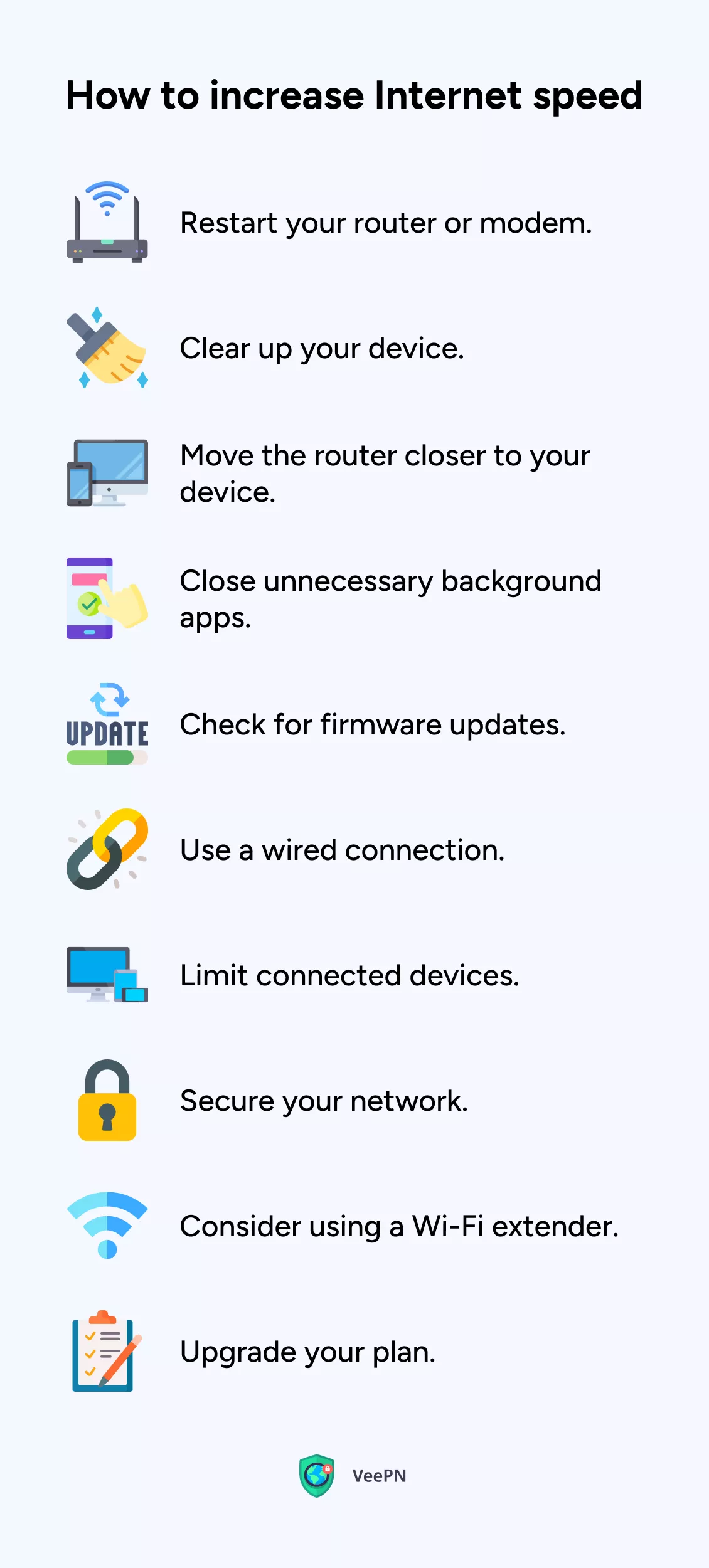
1. أعد تشغيل جهاز التوجيه أو المودم
دعنا نبدأ بالأمر التقليدي، وهو إعادة تشغيل جهاز التوجيه أو المودم. الأمر أشبه بمنحهم إجازة صغيرة للتخلص من أي عوائق مؤقتة تبطئ اتصالك. ومن منا لا يحتاج إلى استراحة بين الحين والآخر؟
2. امسح جهازك
مع مرور الوقت، يمكن أن تتراكم على جهازك ملفات وبيانات غير ضرورية يمكن أن تؤثر على أدائه. تمامًا مثل ترتيب غرفتك، يمكن أن يؤدي مسح ذاكرة التخزين المؤقت وملفات تعريف الارتباط والملفات المؤقتة إلى تحرير مساحة وإعطاء سرعة الإنترنت لديك دفعة تشتد الحاجة إليها.
3. قم بتحريك جهاز التوجيه بالقرب من جهازك
الموقع، الموقع، الموقع، الموقع. يمكن أن تؤثر المسافة بين جهازك وجهاز التوجيه على قوة الإشارة. لذا فإن تحريك جهازك بالقرب من جهاز التوجيه (أو العكس) يمكن أن يحدث فرقاً كبيراً. إذا أمكن، حاول تحريك جهازك بالقرب من جهاز التوجيه أو العكس. سيؤدي ذلك إلى تقليل تداخل الإشارة.
4. إغلاق تطبيقات الخلفية غير الضرورية
أوه، تلك التطبيقات المخادعة في الخلفية. إنها تحب أن تستنزف موارد الشبكة الثمينة حتى عندما لا تستخدمها. أغلقها وحرِّر النطاق الترددي وسرِّع اتصالك بالإنترنت.
5. التحقق من وجود تحديثات البرامج الثابتة
لا تنسَ التحقق من تحديثات البرامج الثابتة. يضمن لك تحديث البرامج الثابتة لجهاز التوجيه أو المودم الخاص بك تحديثاً مستمراً أنك تستفيد من أحدث تحسينات الأداء. تحقق من موقع الشركة المصنعة على الويب الخاص بالشركة المصنعة بحثًا عن أي تحديثات متاحة للبرامج الثابتة وقم بتثبيتها للتأكد من أنك تستخدم أحدث إصدار.
6. استخدام اتصال سلكي
هل أنت مستعد للذهاب إلى المدرسة القديمة؟ إذا كان ذلك ممكناً، قم بتوصيل جهازك مباشرةً بجهاز التوجيه باستخدام كابل إيثرنت للحصول على اتصال موثوق وعالي السرعة. لأنه من يحتاج إلى شبكة Wi-Fi عندما يكون لديك كابل إيثرنت موثوق به؟
7. قم بتأمين شبكتك
بالحديث عن الثقة، قم بتأمين شبكتك باستخدام كلمة مرور قوية. لا تسمح لمستخدمي الإنترنت غير المصرح لهم بإبطائك. قم بقفلهم وتأكد من أن الأجهزة المصرح لها فقط هي التي يمكنها التجول على شبكتك.
8. الحد من الأجهزة المتصلة
كلما زاد عدد الأجهزة المتصلة بشبكتك، زادت مشاركة النطاق الترددي. إذا كان لديك أجهزة متعددة متصلة في نفس الوقت، ففكر في فصل أو الحد من عدد الأجهزة التي تستخدم الإنترنت بشكل نشط لتحسين سرعة الاتصال لديك.
9. ضع في اعتبارك استخدام موسع Wi-Fi
هل لديك بقع ميتة أو مناطق ضعيفة الإشارة في منزلك أو مكتبك؟ حان الوقت لاستدعاء موسع شبكة Wi-Fi! يعمل هذا الجهاز الأنيق على تضخيم إشارة Wi-Fi، مما يزيل النقاط الضعيفة ويضمن لك تجربة سلسة.
10. اختر قناة Wi-Fi جديدة
قم بتسريع شبكتك عن طريق اختيار قناة Wi-Fi جديدة. بدّل جهاز التوجيه الخاص بك من قناة قياسية 2.4 جيجاهرتز إلى قناة 5 جيجاهرتز للحصول على نطاق ترددي أكبر وتداخل أقل. على عكس القنوات الـ 14 المحدودة المتداخلة على 2.4 جيجا هرتز، فإن 5 جيجا هرتز توفر 23 قناة غير متداخلة، مما يقلل من التداخل والازدحام. إذا كان جهاز التوجيه الخاص بك يدعم 2.4 جيجا هرتز فقط، فاختر القنوات 1 أو 6 أو 11 لتقليل التداخل وتحسين سرعة الاتصال.
لتغيير قنوات Wi-Fi على جهاز التوجيه الخاص بك، اتبع هذه الخطوات العامة:
- قم بالوصول إلى إعدادات جهاز التوجيه الخاص بك عن طريق إدخال عنوان IP الخاص بالموجه في شريط العناوين.
- أدخل بيانات اعتماد تسجيل الدخول الخاصة بك.
- ابحث عن قسم متعلق بالإعدادات اللاسلكية أو Wi-Fi.
- حدد نطاق التردد المطلوب. اختر النطاق 2.4 جيجا هرتز أو 5 جيجا هرتز، حسب إمكانيات جهاز التوجيه الخاص بك وتفضيلاتك.
- اختر القناة. ابحث عن خيار لتغيير القناة ضمن نطاق التردد المحدد. حدد القناة التي ترغب في استخدامها (على سبيل المثال، القنوات 1 أو 6 أو 11 لـ 2.4 جيجا هرتز) لتقليل التداخل.
- احفظ التغييرات.
قد تختلف الخطوات الدقيقة حسب العلامة التجارية لجهاز التوجيه الخاص بك وطرازه. إذا واجهت أي صعوبات، استشر دليل المستخدم الخاص بجهاز التوجيه أو قم بزيارة موقع الشركة المصنعة على الويب الخاص بالشركة المصنعة للحصول على تعليمات محددة تتعلق بطراز جهاز التوجيه الخاص بك.
11. قم بترقية خطتك
إذا فشل كل شيء آخر وواجهت سرعات إنترنت بطيئة باستمرار، ففكر في ترقية خطتك مع مزود خدمة الإنترنت. امنح الإنترنت الخاص بك معاملة كبار الشخصيات مع باقة ذات نطاق ترددي أعلى تلبي حاجتك للسرعة.
خلاصة القول
لذا، ها قد حصلتم عليها يا رفاق. مع هذه النصائح في ترسانتك، لن تزعجك زيادة سرعات الإنترنت بعد الآن. استعد للتصفح والبث وودع التنزيلات التي تشبه الحلزون. أضف مزود شبكة افتراضية خاصة موثوقة وخالية من المخاطر مثل VeePN إلى المزيج وحسّن أمنك وخصوصيتك على الإنترنت دون المساومة على السرعة. مكسب للجميع!
FAQ
نعم، يمكن لشبكة VPN زيادة سرعة الإنترنت في بعض الحالات. إذا كان مزود خدمة الإنترنت الخاص بك يخنق اتصالك (يبطئ من سرعته)، يمكن أن تساعد الشبكة الافتراضية الخاصة في تجاوز الاختناق وإعادة سرعتك إلى وضعها الطبيعي.
ومع ذلك، لن ينجح هذا إلا إذا اخترت مزود شبكة افتراضية خاصة موثوق به مع الكثير من الخوادم وبدون حدود قصوى للسرعة والبيانات. جرب VeePN وأعد اتصالك إلى المسار الصحيح! قم بتنزيل وتثبيت الشبكة الافتراضية الخاصة على جهازك – ستختار VeePN تلقائيًا أسرع خادم لك.
يكون تردد Wi-Fi 2.4 جيجا هرتز أبطأ بسبب الازدحام من الأجهزة الأخرى والتداخل من مصادر مختلفة مثل شبكات Wi-Fi الأخرى وأجهزة Bluetooth والأجهزة المنزلية. حاول التبديل إلى قناة أخرى. اكتشف كيف في هذه المقالة.
لـ إصلاح سرعات الإنترنت البطيئةجرّب الخطوات التالية:
- قم بتنظيف جهازك.
- حرّك جهازك بالقرب من جهاز التوجيه.
- أغلق تطبيقات الخلفية غير الضرورية.
- تحقق من وجود تحديثات للبرامج الثابتة على جهاز التوجيه الخاص بك.
- استخدم اتصالاً سلكياً.
- فكِّر في ترقية باقة الإنترنت الخاصة بك.
اقرأ هذا المقال لمعرفة المزيد.
أفضل إعداد لشبكة Wi-Fi بتردد 2.4 جيجا هرتز هو استخدام القنوات 1 أو 6 أو 11، حيث إنها تواجه تداخلًا أقل من القنوات المجاورة وتقلل من التداخل.
لـ تسريع الإنترنت على حاسوبك الشخصييمكنك
- افصل الأجهزة غير الضرورية من شبكتك.
- تعطيل تطبيقات الخلفية المستهلكة لحركة المرور.
- استخدم اتصالاً سلكياً إن أمكن.
- ضع في اعتبارك استخدام شبكة افتراضية خاصة افتراضية ذات مواقع خوادم أسرع.
اطلع على منشور المدونة هذا لمزيد من النصائح.
VeePN هي الحرية
المعرفة قوة،
VeePN هي الحرية
تنزيل عميل VeePN لجميع المنصات
استمتع بتجربة VPN سلسة أينما كنت وفي أي وقت. بغض النظر عن الجهاز الذي تملكه - هاتف أو لابتوب، جهاز لوحي أو موجه - حماية البيانات المتقدمة والسرعات الفائقة لـ VeePN ستغطيها جميعًا.
تنزيل للكمبيوتر تحميل لـ Mac IOS and Android App
IOS and Android App
تريد تصفح آمن أثناء قراءة هذا؟
شاهد الفرق بنفسك - جرّب VeePN PRO لمدة 3 أيام مقابل $1، بدون مخاطرة، بدون ضغط.
ابدأ تجربتي $1ثم خطة VeePN PRO لمدة عام واحد